Kako Personalizirati Svoj iPad

Personalizirajte svoj iPad kako biste mu dali osobni izgled. Evo nekoliko korisnih prijedloga za početak, poput promjene stila fonta.
Korištenje tamnog načina rada ima svoje prednosti. Na primjer, smanjuje naprezanje očiju i olakšava gledanje na ekran. Ova funkcija također pomaže u štednji baterije tako da vaša baterija dulje traje. Trebate li ga koristiti ovisi o korisniku budući da neki korisnici preferiraju svijetli način rada dok drugi ne. Tamni način rada dat će vašem uređaju novi izgled i pomoći vam u štednji baterije u tom procesu. Evo brzih i jednostavnih koraka za isprobavanje tamnog načina rada u vašem Microsoft Edge pregledniku za Android.
Sadržaj
Kako omogućiti tamni način rada na Microsoft Edge
Da biste uključili tamni način rada na Microsoft Edge za Android, otvorite aplikaciju preglednika i dodirnite tri točke na dnu. Dodirnite Postavke (ikona zupčanika u gornjem desnom kutu). Na dnu odjeljka Postavke, dodirnite opciju Izgled. Vidjet ćete tri različite opcije kao što su Zadano sustavu, Svijetlo i Tamno.
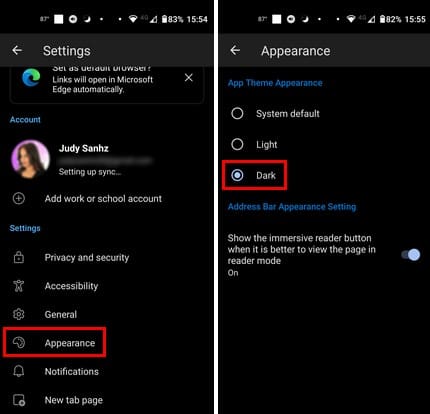
Sada dodirnite Tamno, a nova tema bit će primijenjena bez potrebe za ponovnim pokretanjem preglednika. Dok ste tamo, također možete omogućiti opciju Pokaži gumb za uronjenog čitača kada je pregledavanje stranice u načinu čitanja bolje.
Omogućavanje tamnog načina rada korištenjem postavki preglednika je jedan način za uključivanje tamnog načina rada za Edge, ali također možete promijeniti temu koristeći postavke vašeg Android sustava. Bilo da koristite svijetli ili tamni način rada, Edge će otkriti koji koristite i primijeniti ga.
Omogućavanje tamnog načina rada na Microsoft Edge korištenjem postavki Android
Ako ste imali problema prilikom uključivanja tamnog načina rada za Edge koristeći postavke preglednika, ovdje su druge upute. Otvorite Postavke aplikaciju na vašem Android uređaju i dodirnite Prikaz. Dodirnite Tamna tema na vrhu. Možete uključiti tamni način rada tako da uključite opciju odatle.
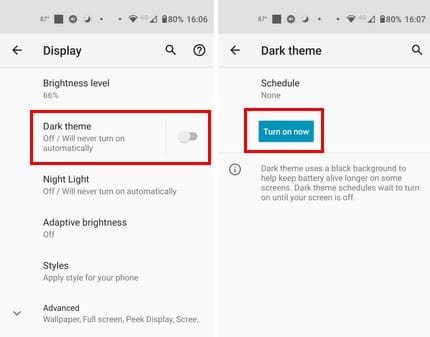
No, ako imate problema s tim, možete dodirnuti gdje piše tamni način i dodirnuti gumb Uključi odmah. Tema će se primijeniti kada dodirnete gumb bez ponovnog pokretanja vašeg Android uređaja ili preglednika.
Daljnje čitanje
Tamni način rada je popularna funkcija i za mnoge druge aplikacije. Ako želite vidjeti kako uključiti tamni način rada za Microsoft Teams, evo sljedećih koraka. Da biste koristili tamni način rada na Facebooku, morat ćete slijediti ove upute. Tamni način rada također je dostupan za korisnike Snapchata ako žele dati aplikaciji drugačiji izgled. Popis aplikacija koje imaju tamni način rada kao opciju u svojoj aplikaciji nastavlja se s WhatsApp.
Zaključak
Omogućavanje tamnog načina rada na Edgeu je brzo i lako. Vidjet ćete kako se tamni način primjenjuje bez ponovnog pokretanja vašeg Android uređaja ili preglednika. Ako ikada promijenite mišljenje i želite se vratiti na svijetli način, slijedite iste korake, ali odaberite svijetli način. Kada vam baterija postane slaba, korištenje funkcije tamnog načina rada nesumnjivo će pomoći. Mislite li da ćete trajno prijeći na tamni način rada? Javite mi u komentarima ispod, i ne zaboravite podijeliti članak s drugima na društvenim mrežama.
Personalizirajte svoj iPad kako biste mu dali osobni izgled. Evo nekoliko korisnih prijedloga za početak, poput promjene stila fonta.
Korištenje tamnog načina rada ima svoje prednosti. Na primjer, smanjuje naprezanje očiju i olakšava gledanje na ekran. Ova funkcija također pomaže u štednji energije aktiviranjem tamnog načina rada u Edge pregledniku za Android. Samo slijedite ove korake.
Tamni način rada uveden je za Microsoft 2016. godine. Najnovija verzija Officea pruža vam opciju da odaberete jedan od dva dostupna tamna načina.
Saznajte kako lako i brzo uključiti tamni način rada za Skype na vašem Windows 11 računalu u manje od jedne minute.
Želite koristiti Snapchat u tamnom načinu rada na svom iPhoneu ili Androidu? Pročitajte ovaj vodič kako aktivirati tamni način rada na Snapchat aplikaciji.
Od izlaska Androida 10, Dark Mode postao je nužan za sve aplikacije, na svim platformama. Iako Microsoft Teams nije osoba koja će se pridržavati normi i pritiska kolega, jednostavno…
U ovom vodiču će vam pokazati kako možete uključiti tamni način rada u OneNoteu na svim glavnim platformama.
Evo kako koristiti tamni način rada u Microsoftovim timovima
Windows 10 pomogao je u stvaranju trenutačnog trenda nuđenja tamnog načina rada unutar aplikacija i web-mjesta. Bilo da koristite tamni način rada za odmor očiju ili
U ovom vodiču dobro objasnite kako možete omogućiti tamni način rada u sustavu Office 365 u sustavu Windows 10.
Zaglavili ste u beskrajnoj pogrešci petlje oporavka BitLockera u programu Microsoft Edge? Dobijte detaljna rješenja kako biste brzo riješili petlju zaslona za oporavak BitLockera i bez frustracija ponovno dobili pristup računalu. Radi na najnovijim ažuriranjima sustava Windows.
Umorni ste od prevelikog opterećenja procesora u Microsoft Edgeu koje iscrpljuje vaše slabije računalo? Nabavite provjerena, detaljna rješenja za smanjenje opterećenja procesora, povećanje brzine i vraćanje performansi bez nadogradnji. Radi na najnovijim verzijama Edgea.
Imate problema s aptX i LDAC audio greškama u Microsoft Edgeu? Nabavite provjerena detaljna rješenja za kristalno čist Bluetooth zvuk na Windowsima. Brzo vratite visokokvalitetni zvuk!
Umorni ste od neusklađenog zvuka u Microsoft Edgeu koji vam uništava videozapise? Slijedite naš detaljni vodič kako biste brzo ispravili pogrešku neusklađenosti zvuka u Edgeu. Ažurirana rješenja za glatku reprodukciju u streamovima, na YouTubeu i još mnogo toga.
Suočavate se s problemom aplikacije Microsoft Edge Stream Deck koja se ne otvara? Otkrijte brze i učinkovite korake za rješavanje problema kako biste riješili probleme s rušenjem, zamrzavanjem i pokretanjem. Pokrenite svoju konfiguraciju za nekoliko minuta uz naš stručni vodič.
Naučite kako bez napora promijeniti temu i pozadinu preglednika Microsoft Edge. Dobijte detaljne vodiče za prilagođene teme, živopisne pozadine i profesionalne savjete za personalizaciju preglednika Edge kao nikada prije!
Umorni ste od Microsoft Edgea 0x80072efe Veza prekinuta blokira pregledavanje? Slijedite ove provjerene, detaljne popravke kako biste brzo riješili pogrešku i bez napora se vratili na mrežu.
Umorni ste od pogrešaka u rukovanju pregledom PDF-ova u Microsoft Edgeu koje vam uništavaju tijek rada? Otkrijte provjerena, detaljna rješenja za probleme s pregledom PDF-ova u File Exploreru. Vratite se besprijekornim pregledima već danas!
Imate problema s kodom pogreške 403 Zabranjeno u Microsoft Edgeu? Otkrijte provjerena rješenja za verziju 2026 kako biste brzo vratili pristup. Izbrišite predmemoriju, onemogućite proširenja i još mnogo toga u ovom detaljnom vodiču za besprijekorno pregledavanje.
Umorni ste od frustrirajuće pogreške u programu Microsoft Edge PDF Preview Handler koja blokira vaše preglede? Slijedite naša provjerena, detaljna rješenja kako biste je odmah riješili i vratili nesmetano rukovanje PDF-ovima u Windows Exploreru. Radi na najnovijim verzijama Edgea!


















